Содержание
- 1 Сброс смартфона к заводскому состоянию через настройки телефона
- 2 Обход подтверждения Google аккаунта (FRP) после сброса с помощью QuickShortcutMaker
- 3 Третий вариант обхода FRP от Google с помощью Test DPC
- 4 Официальный способ
- 5 Обход во время звонка
- 6 Авторизация во время звонка
- 7 Использование Adb Run
- 8 Частичная прошивка с SP Flash Tool
- 9 Поиск Google
- 10 Wi-Fi
- 11 Подводим итоги
- 12 Что такое система защиты FRP
- 13 Какая ошибка может возникнуть
- 14 Как предотвратить возникновение проблем
- 15 Лучшие способы сброса аккаунта
- 16 Заключение и выводы к статье
После сброса настроек смартфона с помощью Hard Reset, при следующем включение телефона, требуется ввести учетные данные от аккаунта Google. Именно так мне описал ситуацию пользователь, принёсший мне телефон с запросом подтверждения аккаунта, который был ранее синхронизирован со смартфоном.
В общем, это что-то похожее на Apply ID, который уже давно используется в устройствах произведенных компанией Apple. Так как многие жаловались, что в Android данные совсем не защищены, а взломать любой пароль на телефоне можно обычным хард ресетом, в Google решили доработать несколько аспектов данной защиты.
В результате, начиная с серии прошивок Android 5.1.1, началась жесткая привязка к аккаунту Google. То есть даже после сброса настроек вы не сможете полноценно пользоваться смартфоном до тех пор пока вы не введете учетные данные того аккаунта, который был привязан к нему при первом включение устройства.
Конечно же обратившийся ко мне пользователь о подобной защите и не подозревал и без задних мыслей спокойно сбросил настройки. Конечно же данные учетной записи некто не помнит, так как она была создана на скорую руку только для того что бы иметь доступ к Play Market`у.
Так вот, после очередного такого смартфона я решил поделится и своим опытом и показать, как мне удавалось обойти защиту с подтверждением аккаунта Google после сброса настроек (Hard Reset).
Сброс смартфона к заводскому состоянию через настройки телефона
Очень часто помогает обычный сброс прямо со стандартного меню настроек. Это объясняется тем, что типа сброс настроек происходит прямо с телефона и система защиты распознает это так как будто пользователь сделал это сам, соответственно и не запрашивает подтверждение аккаунта Google (FRP).
Конечно же самым сложное, что нам предстоит сделать это попасть в то самое меню настроек, но мы все-таки попробуем это сделать. Данный способ был проверен мною на android 6.0 и 6.0.1.
Перезагружаем телефон, пропускаем окно приветствия и подключаемся к Wi-fi сети;
</li>Нажав на поле ввода e-mail, прописываем несколько букв и выделяем их;
</li>Над выделенными буквами появится меню типа «Выделить все, копировать, отправить». В нем выбираем пункт «Отправить (Поделится) »;</li>При выборе приложения нажимаем на стандартную программу SMSMMS (Messenger);</li>В поле «Кому» указываем «112», а в сообщение опять же вписываем какие-нибудь буквы или слово;</li>Появится уведомление, что сообщение не было доставлено, это как раз то, что нам и нужно. Открываем данное sms и напротив номера получателя нажимаем на иконку «Вызова»;
</li>Таким образом нас должно перекинуть к клавиатуре набора номера, где мы стираем «112» и набираем «*#*#4636#*#*»; </li>
Появится меню, где нам следует выбрать второй пункт (Не помню его точное название, по-моему что-то связанное со статистикой). После перехода в следующем окне, в левом, верхнем углу нажимаем на кнопку возвращения в предыдущее меню;
</li>В результате нас должно перекинуть в меню «Настройки»;</li>Переходим в пункт «Сброс и восстановление» и запускаем сброс настроек с удаление аккаунта Google.</li>После процесса сброса к заводскому состоянию, смартфон должен перезагрузится и включится уже с отвязанным аккаунтом.</li>
Обход подтверждения Google аккаунта (FRP) после сброса с помощью QuickShortcutMaker
Если вы не стали счастливым обладателем устройства, которому помог первый способ, тогда скорей всего вам придется обратится за помощью к сторонним приложениям, которые нам помогут убрать привязку Google аккаунта.
Одним из таких приложений будет QuickShortcutMaker. Кстати я бы сказал, что данный способ помогает 80% случаях, которые связанны с FRP. Так что рекомендую в первую очередь воспользоваться именно им.
Включаем телефон и подсоединяемся к Wi-Fi;
</li>В поле где нужно указать почту, та как и в первом варианте прописываем несколько букв и выделяем их;</li>В появившемся меню нажимаем на три точки и выбираем пункт «нужна поддержка или помощь (ASSIST) », не помню, как точно называется данный пункт;</li>Далее вас перекинет в окно «Google Now», где вам предложат помощь, но тут нам нужно нажать на «Нет, спасибо»;</li>
После этого появится поиск Google, с помощью которого мы сможем перемещаться между различными пунктами меню телефона. Итак, в строке поиска прописываем Chrome и запускаем его нажав на появившуюся иконку;
</li>Далее, скачиваем «apk» файл с QuickShortcutMaker, например у нас на сайте или в любом другом месте;</li>Возвращаемся назад в поиск и вписываем «Загрузки»;
</li>Попав в папку загрузок запускаем установку скачанного нами приложения. Должен появится запрос на разрешение установки с «неизвестных источников», переходим в «Настройки» и отмечаем соответствующий пункт и продолжаем установку;</li>Открываем установленную программу, нажав на кнопку «Открыть»;</li>В открывшемся интерфейсе программы, в поиске, вводим «Аккаунты Google (Google Account Manager) »;</li>Находим пункт «Аккаунты Google «Ввод E-mail и Пароля»» (Type E-Mail and Password);</li>Кликам по пункту «Попробовать (Try) »;</li>В следующем окне нажав на три точки которые находятся в правом углу, выбираем «Вход через браузер»;</li>В окне браузера входим в аккаунт к которому вы знаете пароль или только создали для этой цели;</li>Подтверждаем ввод и перезагружаем телефон;</li>В результате вы замените предыдущий аккаунт на новый. Вам останется только, проклацать несколько пунктов настройки телефона и вы попадете на рабочий стол;</li>17. После этого пожеланию вы можете заново сбросить всё настройки и заново подключить и настроить ваш девайс к нужному аккаунту Google;</li>
Наглядное выполнение с 10 по 17 пункт вы сможете увидить в этом видеоролеке, начиная с 5:30 минуты:
Важная информация для тех у кого в «Аккаунтах Google» не будет пункта с вводом логина и пароля. Для того что бы он появился вам придется дополнительно, помимо QuickShortcutMaker, установить патч менеджера аккаунтов Google. После этого нужный пункт должен без проблем отображаться в списке Google аккаунтов.
Третий вариант обхода FRP от Google с помощью Test DPC
Третий вариант также заключается в установке и использование дополнительных программ, на сей раз это «Test DPC». Если Вам не помог предыдущий способ, тогда вам точно следует попробовать и этот вариант.
Итак для начала нам как обычно. Нужно попасть в Chrome. Поэтому выполняем с 1 по 5 пункт, которые указывались в предыдущем варианте;
</li>Дальше ищем и скачиваем установочный apk файл, программки Test DPC;</li>Запускаем его установку, и по необходимости разрешаем установку с неизвестных источников.</li>В открывшемся приложение отмечаем второй пункт «Set up device owner» и переходим дальше;</li>Несколько раз подтверждаем переход к следующему шагу нажав на «encrypt (зашифровать) »;</li>После этого телефон должен перезагрузится и пройдет несколько секунд настройки установленных ранее параметров а приложения Test DPC;</li>Дальше телефон сам включится и снова, как обычно, настраиваем телефон. Может появится ещё несколько новых пунктов, но в них ничего менять не нужно, просто пропускайте эти шаги и переходите дальше;</li>Настроив телефон должен загрузится и у нас появился доступ к его основным настройкам, это как раз то что нам нужно. Так что первым делом заходим в «Настройки»;</li>Переходим в «Об устройстве» — «Сведения о ПО» и несколько раз нажимаем по «номеру сборки», до тех пор пока не появится сообщение, что теперь вам доступны параметры разработчика;</li>Возвращаемся обратно и заходим в «Параметры разработчика», где включаем пункт «Разблокировка OEM»;</li>11. Дальше возвращаемся обратно в главное меню настроек выбираем пункт «Восстановление и сброс» и делаем очередной сброс данных;</li>12. После того как телефон перезагрузится заново настраиваем телефон зарегистрировав новый или введя уже существующий аккаунт Google;</li>
Наглядный пример выполнения данного способа, смотрим на видео:
Именно такими образами лично мне удавалось обойти защиту с подтверждением Google аккаунта после сброса настроек на Android. Если вам не один из описанных способов не подойдет, не расстраивайтесь, и так бывает.
Различных вариантов обхода данной защиты существует очень много, вам просто нужно найти его на нашем сайте или на каком-нибудь форуме. Где пользователи могли поделится тем вариантом, который подойдет именно вам.
Так же существует теория, что отключив телефон и положив его на полку где-то на 72 часа, привязка пропадала сама по себе и смартфон, в следующий раз включался как будто его вот только достали из коробки.
Источник: inforkomp.com.ua
Новые поколения операционной системы Андроид становятся всё более безопасными, эргономичными — но одновременно, к общему сожалению пользователей, менее удобными. Так, если раньше неудачная попытка загрузить смартфон в безопасном режиме могла привести разве что к необходимости сбросить настройки до заводских и войти в аккаунт Гугл, то с внедрением технологии Factory Reset Protection всё стало сложнее. Как обойти FRP — попробуем разобраться.
Официальный способ
Если подтверждение аккаунта Google требует телефон, подаренный или купленный с рук, самый простой способ убрать навязчивые сообщения и зарегистрировать на устройстве свой профиль — связаться с дарителем или продавцом и попросить его ввести или прислать логин и пароль. Введя их в окошке первичных настроек, пользователь сможет затем перейти в «Настройки» и удалить Гугл-аккаунт прежнего владельца, после чего привязать свой — это проще, чем отключить оптимизацию приложений при включении Андроида.
Совет: если к смартфону было прикреплено несколько профилей, настоятельно рекомендуется стереть их все — это позволит избежать утечки конфиденциальных данных, а кроме того, избавит от сообщений о действиях, совершаемых хозяином аккаунтов.
Если же телефон свой и после неправильно проведённого сброса отказывается принимать учётные данные, стоит, убедившись, что они введены верно, перейти к другим, перечисленным ниже способам.
Кроме того, пользователь может отнести устройство в сервисный центр и доверить дело специалистам — однако обойти подтверждение Гугл-аккаунта не сложнее, чем очистить кеш в телефоне, и, чтобы не терять время, лучше выполнить описанные манипуляции своими силами.
Обход во время звонка
Один из самых простых способов сделать полный сброс аккаунта Гугл и обойти FRP — позвонить на частично заблокированный телефон с любого номера, после чего:
- Принять звонок.
- Не сбрасывая, выбрать опцию «Подключить абонента / Новый вызов» или с аналогичным названием.
- На новой странице открыть виртуальную клавиатуру.
- Тапнуть, если требуется, по полю ввода данных.
- И набрать комбинацию *#*#4636#*#*.
- На экране смартфона автоматически появится расширенное меню. Его нужно закрыть, нажав кнопку «Назад».
- И в появившемся меню настроек спуститься вниз до пункта «Восстановление и сброс».
- Войти в указанный раздел.
- И отключить резервное копирование данных.
- Подтвердить действие — на этом этапе Андроид не должен запрашивать имя или пароль привязанной учётной записи.
- Перейти к пункту «Сброс настроек».
- Нажать на кнопку «Сброс устройства».
- И, введя код, подтвердить действие.
- Альтернативный способ, не предполагающий полного сброса телефона, — выбрать в разделе «Восстановление и сброс» Гугл-аккаунт для резервирования.
- Тапнуть по кнопке «Добавить».
- И привязать к устройству свою учётную запись.
По выполнении указанных манипуляций пользователь получит возможность обойти подтверждение Google-аккаунта, указав в окошке первичных настроек данные только что привязанного профиля — это будет не сложнее, чем заблокировать номер телефона.
Совет: если после выхода из расширенного меню не появляются «Настройки», следует перейти в них, открыв шторку уведомлений и тапнув по пиктограмме шестерёнки.
Авторизация во время звонка
Ещё один способ убрать просьбу о подтверждении Гугл-аккаунта — непосредственно во время входящего вызова привязать к телефону другой аккаунт. Сделать это можно за пару минут — быстрее, чем пройти процедуру восстановления IMEI. Чтобы обойти запрос, пользователю понадобится:
- Позвонить на «заблокированный» телефон, принять вызов и, не сбрасывая, перейти в меню «Контакты».
- Нажать на кнопку «Добавить».
- Выбрать создание нового аккаунта.
- Указать его тип — несложно догадаться, что это будет профиль Google.
- Ввести в соответствующих полях логин и пароль от своей рабочей учётной записи — или создать новую, не забывая сохранить данные для авторизации.
Важно: на этапе создания аккаунта или входа в уже существующий вызов можно завершить, нажав «Сброс» на смартфоне, с которого он осуществлялся.
Использование Adb Run
Обойти подтверждение Гугл-аккаунта можно и при помощи этой замечательной во всех отношениях программы для ПК. Скачав (скачать — clouds.androidp1.ru) и установив её, владелец телефона с FRP должен:
- Подключить телефон, дождаться инициализации и запустить программу, затем — выбрать в списке доступных опций Reboot Android, введя в текстовой строке цифру 2 и нажав Enter.
- Далее — тем же путём перейти к команде Reboot Bootloader and go to Fastboot menu.
- Выбрать режим ввода Manual.
- И запустить Manual mode Fastboot.
- В появившейся командной строке ввести fastboot oem clean_frp и применить команду, снова нажав Enter.
- Дождаться уведомления об успешном завершении и перезагрузить телефон в обычный режим с помощью кнопки «Включить/Выключить».
- Если после ввода команды ничего не произошло, применить цепочку дополнительных: в том же поле ввести fastboot erase persistent.
- Применить и дождаться обработки запроса.
- Потом — fastboot erase frp.
- И fastboot erase config.
- Как только процесс будет завершён, перезагрузить Андроид.
Таким путём владелец телефона практически гарантированно сможет убрать уведомления о необходимости подтверждения Гугл-аккаунта; если способ не сработал, нужно перейти к следующему, более сложному, но и эффективному.
Частичная прошивка с SP Flash Tool
Если обойти запрос на подтверждение Гугл-аккаунта очень нужно и ни один из ранее приведённых вариантов не помогает, стоит попробовать прошить телефон, предварительно отредактировав scatter-файл. В результате пользователь с большой вероятностью потеряет ранее сохранённые на устройстве данные, зато получит «чистое» устройство.
Владельцу смартфона на ОС Андроид понадобится:
- Скачать и распаковать универсальную программу для прошивки SP Flash Tool (скачать — flash-tool.ru) в любой удобный каталог на жёстком диске — так, чтобы был доступен исполняемый файл flash_tool.exe.
- Скачать и распаковать прошивку для своей модели смартфона на Андроиде, перейти в каталог target_bin.
- И открыть в нём scatter-файл, имеющий расширение TXT. В примере искомый документ называется MT6582_Android_scatter.txt; на практике пользователю нужно ориентироваться на указанное ключевое слово.
- Для работы с документом, содержащим ряды данных, гораздо удобнее будет использовать не стандартный «Блокнот», а встроенную утилиту Windows — WordPad — или любое стороннее приложение, разрешающее построчный просмотр информации, например Notepad ++.
- Вызвать строку поиска, ввести в ней frp и нажать на кнопку «Найти далее».
- В столбце, содержащем строку partition_name: frp.
- Для строки linear_start_addr указать значение 0x4fa0000.
- А для строки partition_size — 0x10000. Закрыть файл, подтвердив внесённые коррективы.
- Запустить flash_tool.exe и напротив строки Scatter-Loading File нажать на кнопку Scatter-Loading (в новых версиях — Choose).
- Выбрать только что отредактированный файл.
- И кликнуть по кнопке Format.
- Переключиться в режим Manual Format.
- И ввести в верхнем и нижнем текстовых полях те же значения: 0x4fa0000 и 0x10000 соответственно. Нажать «ОК».
- Форматирование начнётся автоматически; по завершении владелец получит смартфон на Андроиде с полностью очищенной историей FRP — а значит, просьбу о подтверждении аккаунта Google успешно удалось обойти.
Совет: как и во всех предыдущих случаях, после работы с телефоном его следует перезагрузить; сброс до заводских настроек при использовании этого способа происходит автоматически.
Поиск Google
Чтобы убрать запрос на подтверждение аккаунта, не используя программ для ПК, следует, как уже известно владельцу устройства, перейти к системным настройкам. Ниже приведено ещё два способа сделать это без лишних усилий. Первый из них — на этапе входа в привязанную учётную запись. Пользователю потребуется:
- Тапнуть по полю ввода логина.
- Найти на появившейся клавиатуре Гугла системную кнопку с символом @ и удерживать её.
- Пока не появится окошко с пиктограммой шестерёнки.
- Нажать на неё и, как только откроется «Голосовой поиск».
- Перейти с помощью физической кнопки телефона к списку запущенных процессов и нажать на размещённую вверху экрана поисковую строку Google.
- Ввести в ней слово «Настройки» и открыть соответствующее системное меню.
- Отлично! Теперь остаётся выбрать пункт «Восстановление и сброс»; как действовать дальше, юзер уже знает.
Wi-Fi
Второй вариант входа в «Настройки» на этапе подтверждения аккаунта предполагает следующие действия пользователя:
- Подключиться к собственной беспроводной сети, после чего выбрать любую другую из отображаемых на экране.
- И ввести в поле пароля любую комбинацию символов.
- Сейчас у владельца телефона на Андроиде появится возможность снова перейти к списку запущенных процессов — и действовать дальше точно так, как написано в предыдущем разделе.
Подводим итоги
Что такое система защиты FRP
Приложения от Google играют важную роль в работе смартфонов, работающих на ОС Android. В целях повышения безопасности, телефон привязывается к аккаунту Google, который даст дополнительную безопасность устройству в случае кражи. Эта система называется Factory Reset Protection (FRP). Благодаря этой системе владелец может заблокировать своё устройство и для его последующей активации необходимо будет ввести регистрационные данные от аккаунта. Также защита автоматически срабатывает при восстановлении настроек.
Какая ошибка может возникнуть
Как предотвратить возникновение проблем
Описанную выше ошибку можно предотвратить, если удалить аккаунт Google до сброса настроек. Для того, чтобы осуществить сброс гугл аккаунта, нужно выполнить следующую последовательность:
-
Проходим по пути «Настройки»- «Аккаунты»- «Google» – «Удалить аккаунт»
-
Переводим телефон в режим разработчика. Для этого выбираем пункт «Разблокировка OEM»
После этого у вас больше не будет проблем и ошибок с Google аккаунтом при сбросе настроек.
Лучшие способы сброса аккаунта
Способ 1: с помощью SIM-карты
- Вытаскиваем сим карту из мобильного устройства и запускаем его.
- Пропускаем уведомление об отсутствии симки и выбираем язык интерфейса.
- В форме с вводом телефонного номера или адреса почты и удерживаем значок «@» в течении нескольких секунд.
- В появившемся меню настроек выбираем пункт «Настройки клавиатуры Android».
- Нажатием кнопок “Назад” и “Домой” активируем поисковик Google (он должен появится на домашнем экране устройства).
- В поиске набираем запрос «Настройки» и заходим в соответствующий раздел.
- Отключаем пункты «Автовосстановление» и «Сохранение резервных копий».
- Сбрасываем настройки повторно.
Способ 2: без выхода в интернет (через звонок)
- Устанавливаем в заблокированный смартфон сим карту и звоним на него с другого мобильного телефона.
- Отвечаем на вызов и нажимаем на кнопку «Добавить новый вызов».
- В открывшейся форме вводим любой набор цифр.
- Нажимаем кнопку сохранить, выбираем пункт «Google» и создаём новый аккаунт.
- Перезагружаем устройство.
Способ 3: обход аккаунта гугл через отправку специального кода
- В заблокированный смартфон ставим сим карту и звоним на неё со стороннего мобильника.
- Дальше добавляем новый вызов нажатием кнопки «+».
- Вводим код *#*#4636#*#* в открывшиеся окошко.
- При правильном выполнении всех действий должно появиться меню с настройками. Нажимаем кнопку «Восстановление и сброс» и отключаем «Копирование данных» и «Автовосстановление»
- Повторно восстанавливаем заводские настройки и перезагружаем телефон.
Способ 4: через email и SMS
- Подключаемся к интернету.
- Пытаемся ввести e-mail и нажимаем кнопку для отправки его через SMS.
- В открывшимся окне отправляем любое сообщение на номер 112.
- Вам придёт уведомление об ошибке в отправке сообщения, рядом с ним будет располагаться кнопка вызова.
- Нажимаем на неё и вводим код *#*#4636#*#*.
- При звонке Андроид перенаправит вас в настройки, где нужно нажать кнопку сброса.
Заключение и выводы к статье
Существует большое количество вариантов сброса Google аккаунта на Андроиде.
Если во всём разобраться, то сделать это будет очень просто. Главная проблема в обходе аккаунта Гугл заключается в проблемах к доступе к меню настроек, именно поэтому приходиться проворачивать такое большое количество манипуляций.
Если один из вышеописанных способов не помог, то попробуйте подождать несколько дней перед следующей попыткой. Ведь разработчики предусмотрели возможность взлома аппарата.
Читайте по теме: Что делать, если телефон взломали
Используемые источники:
- https://seohotmix.ru/obhodim-proverky-akkaynta-google-frp-posle-sbrosa-nastroek-smartfona-hard-reset/
- https://konekto.ru/kak-obojti-podtverzhdenie-akkaunta-gugl-posle-sbrosa.html
- https://softdroid.net/kak-oboyti-podtverzhdenie-akkaunta-gugl-posle-sbrosa-nastroek
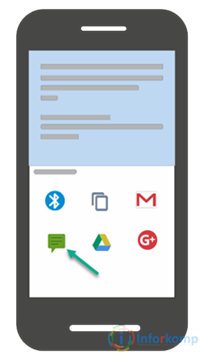
 Жесткая блокировка смартфона на Android после сброса настроек
Жесткая блокировка смартфона на Android после сброса настроек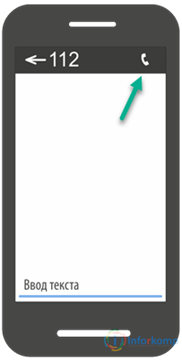
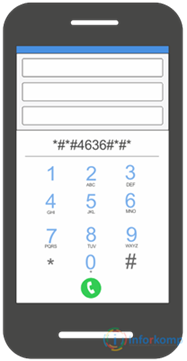
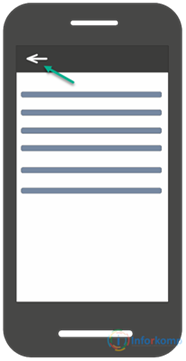
 Как обойти гугл аккаунт после сброса настроек
Как обойти гугл аккаунт после сброса настроек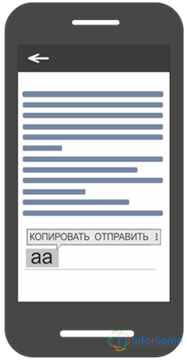
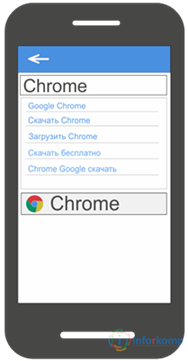
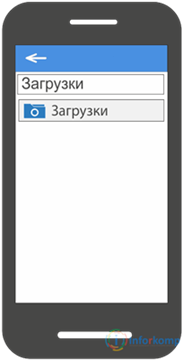
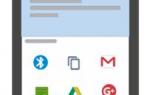 Обходим проверку аккаунта Google (FRP) после сброса настроек смартфона (Hard Reset)
Обходим проверку аккаунта Google (FRP) после сброса настроек смартфона (Hard Reset)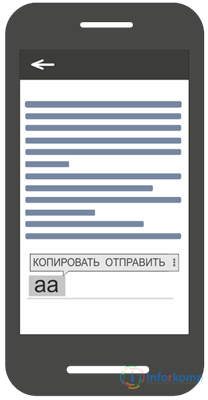
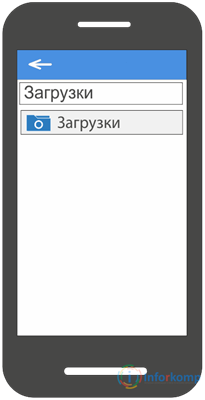
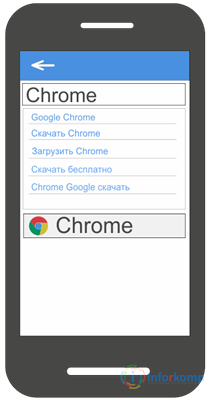
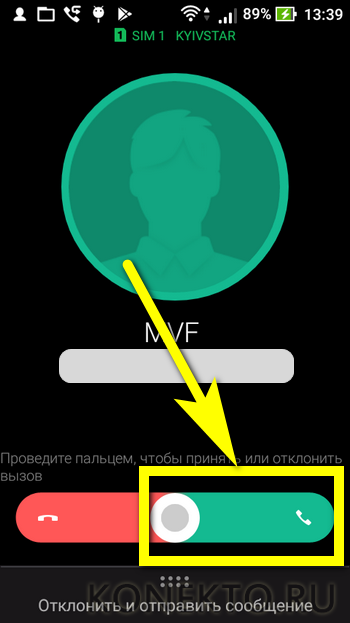
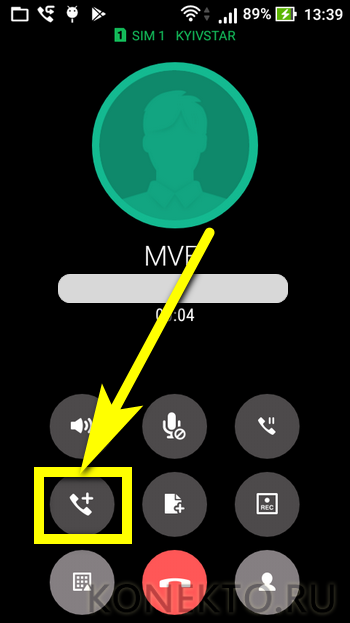
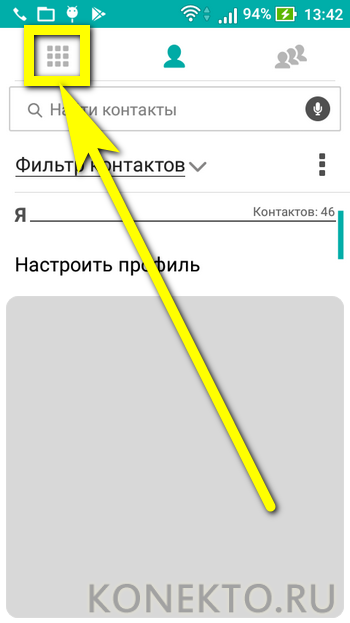
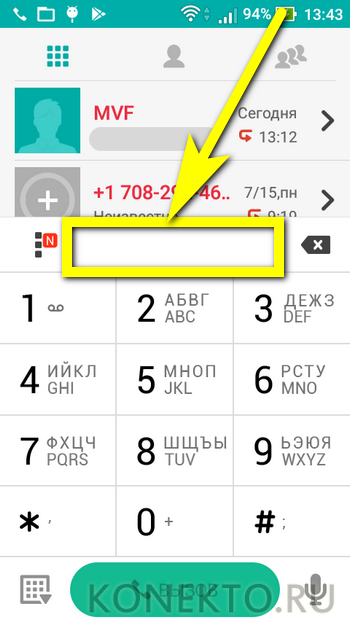
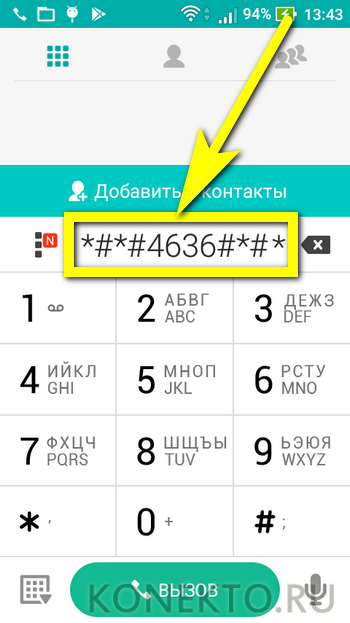

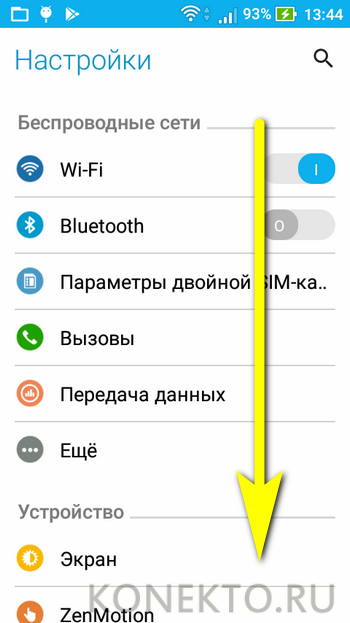
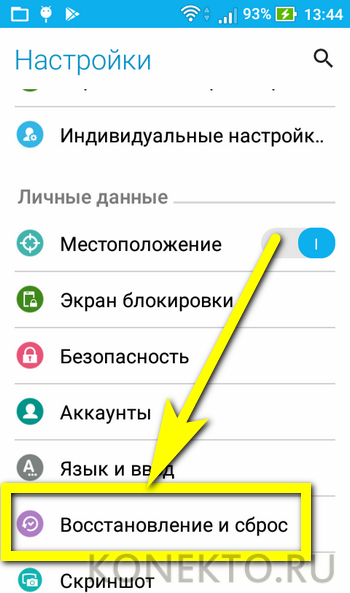

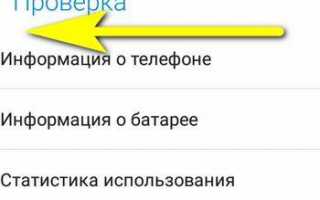

 Сброс аккаунта гугл на Huawei при продаже или передаче смартфона другому человеку
Сброс аккаунта гугл на Huawei при продаже или передаче смартфона другому человеку Как сбросить аккаунт Гугл на телефоне Huawei/Honor: новый способ обхода FRP
Как сбросить аккаунт Гугл на телефоне Huawei/Honor: новый способ обхода FRP Как сбросить аккаунт Гугл на телефоне Хуавей/Хонор: новый способ обхода FRP
Как сбросить аккаунт Гугл на телефоне Хуавей/Хонор: новый способ обхода FRP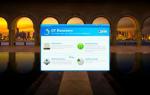 Можно ли на смартфоне восстановить данные после сброса до заводских настроек?
Можно ли на смартфоне восстановить данные после сброса до заводских настроек?